كيفية إزالة أو تعطيل رابط Outlook الاجتماعي في Office 2010

يكتب القارئ المذهل جون أو. بخصوص Outlook 2010:
"هل يعرف أي شخص كيفية تعطيل تماماموصل الشبكة الاجتماعية والناس جزء؟ لقد قضيت صباحًا كاملًا في محاولة لتعطيل هذه الميزة دون نجاح. أي مساعدة يحظى بتقدير كبير."
شكرا على السؤال العظيم جون ، وأعتقد أن هذا الجواب يستحق وظيفة كاملة. حسنا هيا بنا! لنقم بتعطيل الرابط الاجتماعي والتخلص من جزء الأشخاص المزعج في Outlook 2010.
الخطوة 1
في Outlook 2010 ، انقر ال ملف علامة التبويب ثم انقر خيارات.
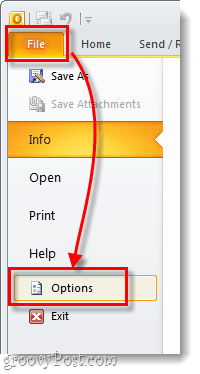
الخطوة 2
في نافذة خيارات Outlook ، انقر ال الوظائف الإضافية علامة التبويب ثم انقر ال اذهب... زر.
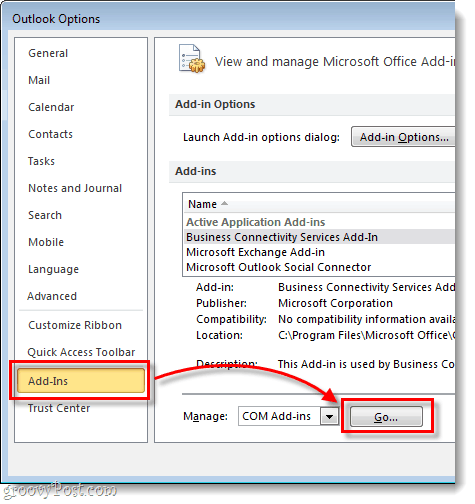
الخطوه 3
قم بإلغاء التحديد مربع ل رابط مايكروسوفت أوتلوك الاجتماعي وثم انقر حسنا.
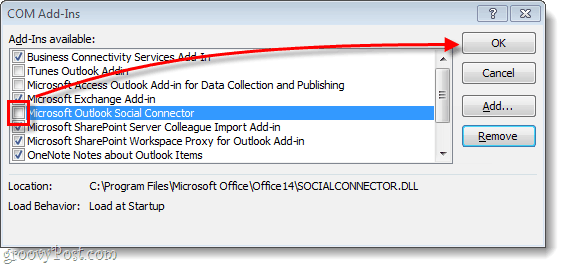
منجز!
يجب الآن اختفاء جزء Outlook من الناسمثل أي روابط اجتماعية. في وقت لاحق إذا قررت أنك تريد عودة الرابط الاجتماعي ، فما عليك سوى إعادة تحديد المربع من الخطوة 3. إنها قطعة من الكعكة! لكن ، ليس علينا التوقف عند هذا الحد. إذا كنت ترغب حقًا في التأكد من أن الأمر قد انتهى إلى الأبد ، فسأريك كيفية التخلص منه إلى الأبد.
تماما إزالة رابط الاجتماعي Outlook
إذا كنت تريد إزالة الرابط الاجتماعي تمامًا ، فستحتاج إلى تسجيل الدخول كمسؤول. اذهب الى جيم: برنامج FilesMicrosoft OfficeOffice14 ثم تحديد موقع SOCIALCONNECTOR.DLL و SOCIALPROVIDER.DLL.
كل ما عليك القيام به هو إعادة تسمية الملف (أو إذا كنت تكرهها حقًا ، يمكنك حذفها). أقترح عليك فقط تغيير امتداد الملف* من .DLL إلى .backup بحيث يكون غير قابل للاستخدام ؛ هذا يسمح لك أيضًا بتغييره لاحقًا إذا لزم الأمر.
*لإعادة تسمية امتدادات الملفات بسهولة ، ستحتاج إلى جعلها مرئية -دليل كامل هنا. يمكن أيضًا إجراء الامتداد من نافذة خاصية الملف ، والتي يمكن الوصول إليها عن طريق النقر بزر الماوس الأيمن فوق أحد الملفات وتحديد خصائص.
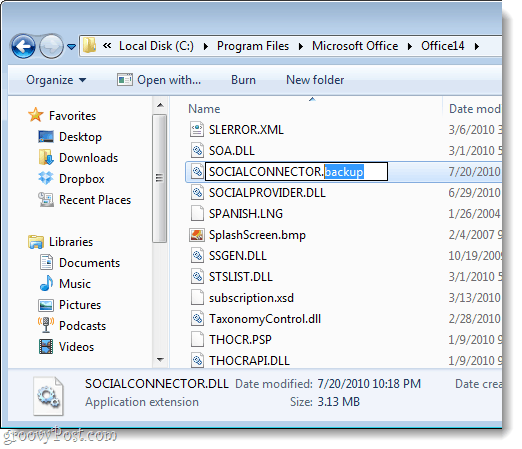








![تعطيل جزء الأشخاص في Outlook 2010 [كيف]](/images/geek-stuff/disable-the-people-pane-in-outlook-2010-how-to.png)
![Microsoft Office 2010 RTM متاح عبر MSDN للتنزيل [groovyDownload]](/images/download/microsoft-office-2010-rtm-available-via-msdn-for-download-groovydownload.png)
اترك تعليقا